Kako poslati tiho SMS sporočilo preko GSM modema
Ta članek se osredotoča na pošiljanje tihih SMS sporočil preko GSM modema. Za pošiljanje SMS sporočil preko GSM modema potrebujete računalnik, ki se lahko poveže z modemom in ima nameščen Ozeki SMS Gateway. Članek vključuje video vadnico za najlažji postopek nastavitve s posnetki zaslonov glavnih korakov.
Kaj je tiho SMS sporočilo?Tiho SMS sporočilo je posebna vrsta besedilnega sporočila, ki se lahko uporablja v rešitvah za sledenje. Imenuje se tudi Stealth SMS ali Ping SMS, ker se lahko uporablja za preverjanje, ali je naprava povezana z mobilnim omrežjem. Tiho SMS sporočilo je posebej kodirano besedilno sporočilo, ki ne pušča obvestila ali opozorila na uporabnikovi mobilni napravi, se ne shrani, vendar bo uporabnikova naprava poslala potrdilo o prejemu sporočila nazaj pošiljatelju. Iz teh informacij lahko ugotovite, ali je uporabnik povezan z mobilnim omrežjem, njegovo približno lokacijo in razpoložljivost.
Kaj je 4G modem?4G modem je strojna naprava, ki se povezuje z mobilnim omrežjem z uporabo 4G (LTE) tehnologije. Za vzpostavitev podatkovne povezave z omrežjem ponudnika storitev potrebuje SIM kartico. Ta vrsta modema se običajno uporablja za različne namene, vključno s pošiljanjem avtomatiziranih ali množičnih SMS sporočil. Zagotavlja zanesljiv in učinkovit način za vzpostavitev omrežne povezave in pošiljanje podatkov, kot so SMS sporočila, preko mobilnega omrežja.
Kako deluje pošiljanje SMS preko 4G modemaOzeki SMS Gateway deluje kot posrednik med računalnikom in ponudnikom storitev, kar olajša postopek sestavljanja, oddaje in dostave SMS sporočil. Ta rešitev poenostavi postopek pošiljanja SMS sporočil z računalnika in zagotavlja, da so sporočila pravilno dostavljena na mobilni telefon prejemnika preko omrežja ponudnika storitev. (Slika 1)
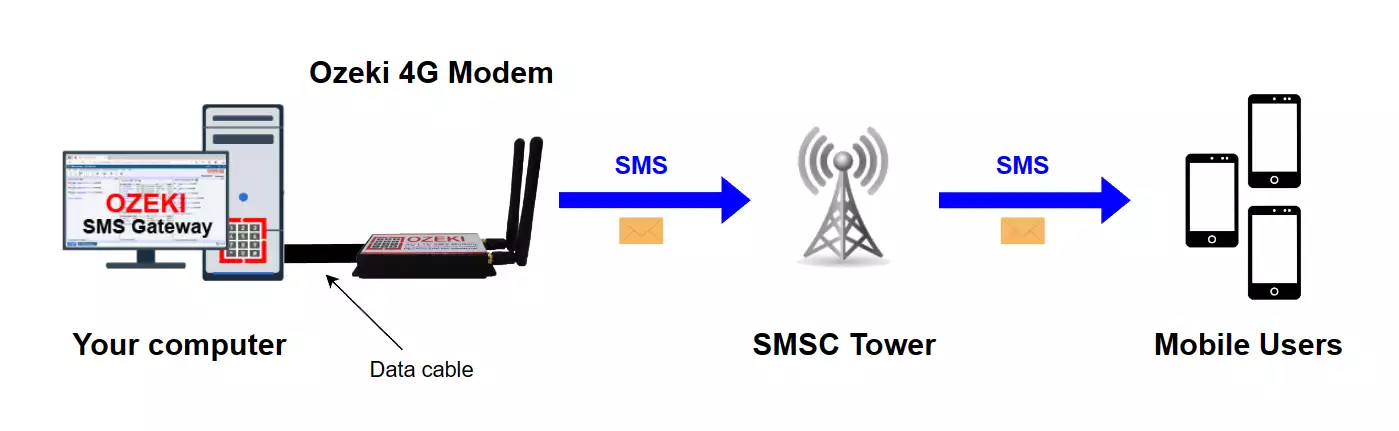
Za pošiljanje SMS s 4G modemom:
- Vstavite SIM kartico v modem
- Povežite anteno z modemom
- Povežite modem z računalnikom z USB kablom
- Zaženite Ozeki SMS Gateway
- Zaženite samodejno zaznavanje SMS modema
- Določite telefonsko številko za SMS
- Napišite besedilo SMS sporočila
- Kliknite na Pošlji za pošiljanje SMS
- Preglejte testno SMS sporočilo, ki ste ga poslali
V videu boste spoznali postopek nastavitve Ozeki 4G LTE SMS modema za pošiljanje SMS sporočil z uporabo USB kabla. Za to nastavitev potrebujete modem, SIM kartico, anteno in USB kabel. Najprej vstavite SIM kartico v modem, nato pritrdite anteno. Povežite modem z računalnikom z uporabo USB kabla. Ko je povezava vzpostavljena, se bo na modemu prižgala LED lučka za napajanje, kar pomeni, da je modem vklopljen.
Za uspešno povezavo modema potrebujete naslednje komponente: SIM kartico, anteno, USB kabel in sam modem. Prepričajte se, da imate vse te strojne elemente pripravljene za postopek nastavitve. Vsaka podrobnost je ključna za pravilno delovanje. (Vse komponente so prikazane na sliki 2)

Začnite z vstavitvijo SIM kartice v modem. Ta postopek je zelo podoben vstavitvi SIM kartice v mobilni telefon. SIM kartica služi kot most, ki povezuje modem z omrežjem. (Postopek je prikazan na sliki 3.)
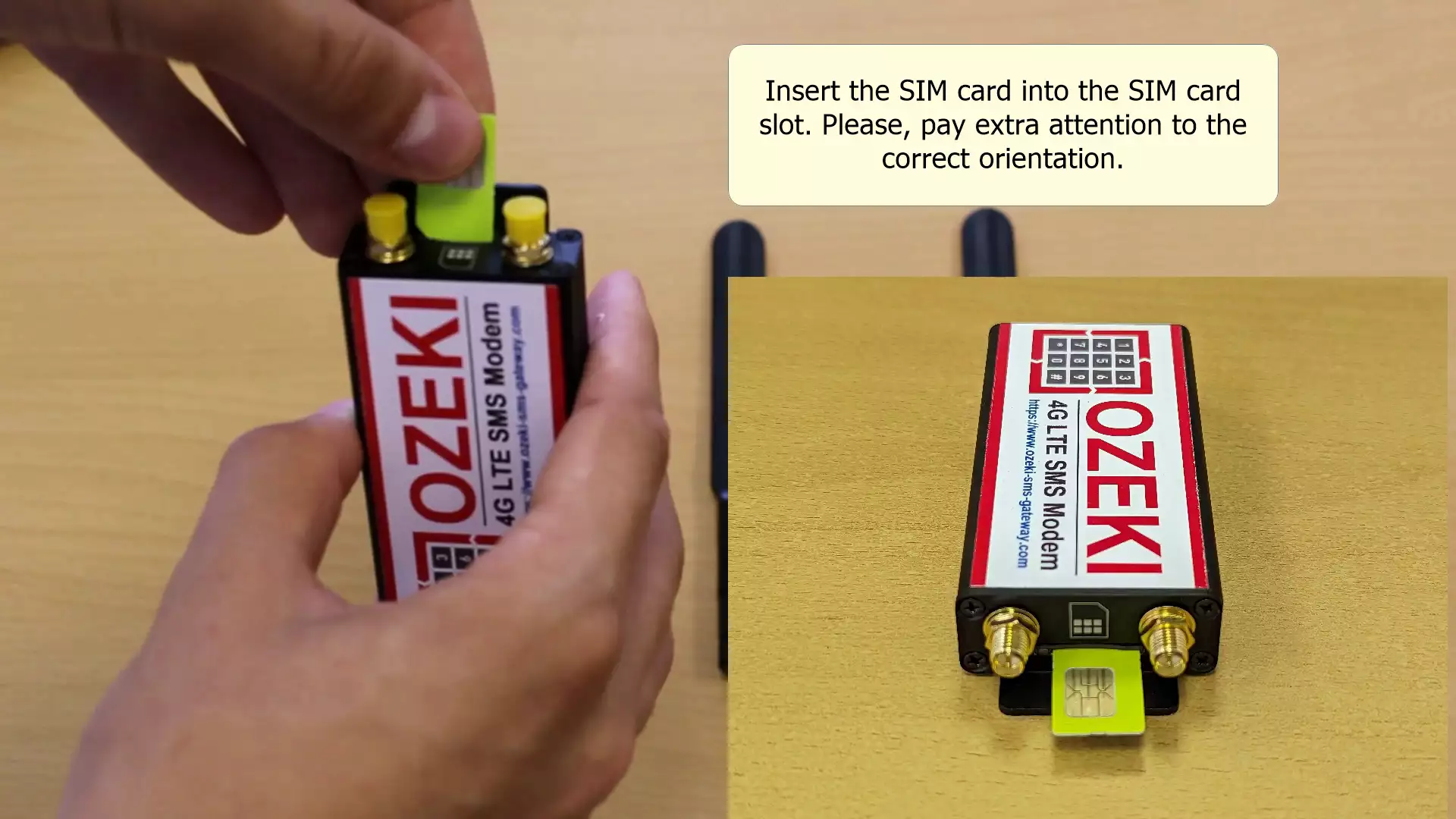
Te nastavitve so zelo pomembne. Če jih ne dokončate, vaša SIM kartica ne bo delovala z Ozeki 4G modemom. Bistveno je, da onemogočite svojo PIN kodo in preusmerite telefonske klice na drugo telefonsko številko. Te korake lahko izvedete na običajnem mobilnem telefonu. (Prikazano na sliki 4.)
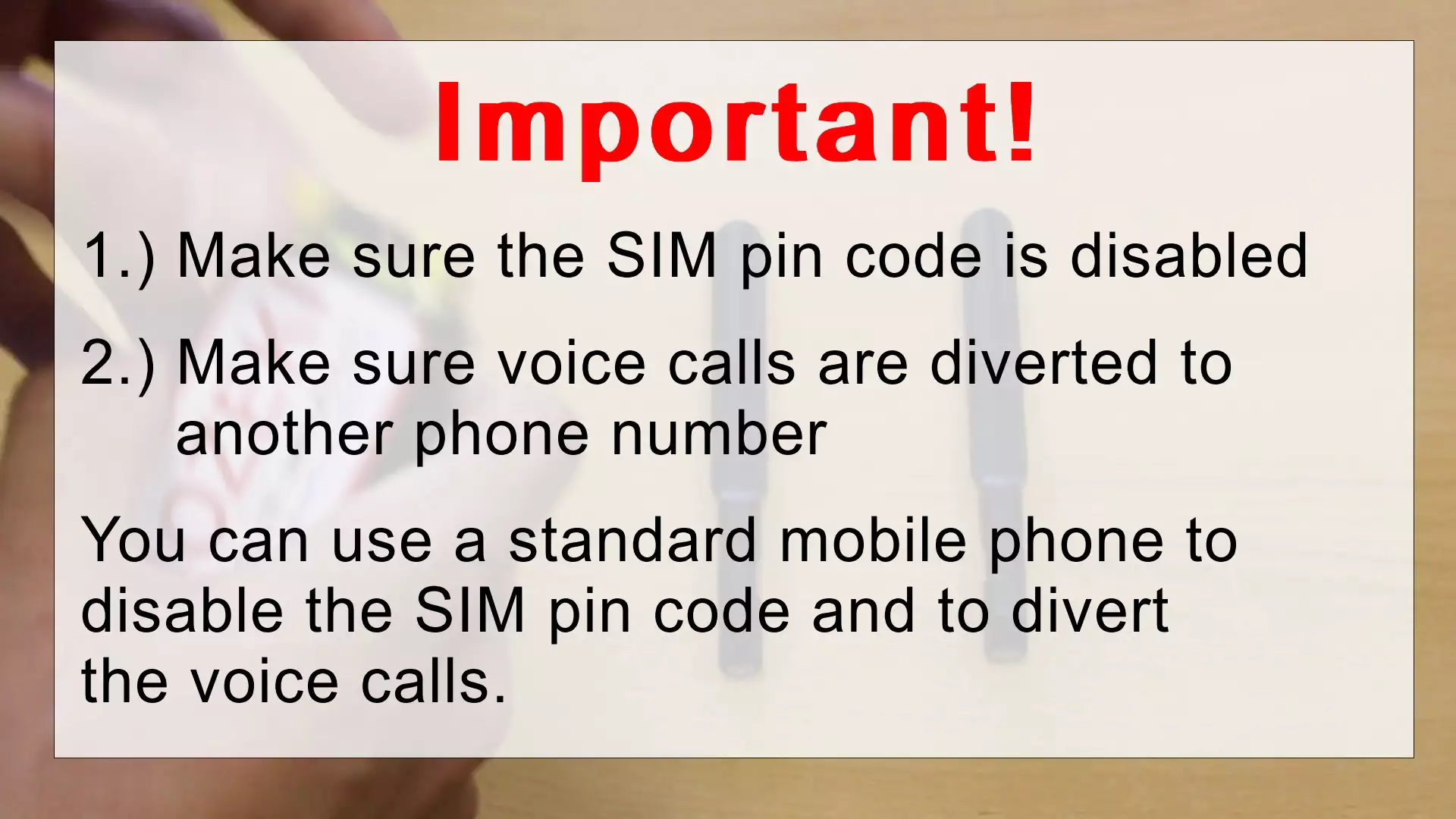
Po vstavitvi SIM kartice je pomembno pravilno povezati modem z njegovimi antenami. Zagotavljanje pravilne povezave zagotavlja optimalno delovanje. Antena služi za oddajanje in sprejemanje signalov. (Prikazano na sliki 5.)

Vstavite USB kabel v modem
Nato vstavite USB kabel v modem. Ta dejanje vzpostavi povezavo med modemom in vašim računalnikom. Bistveno je uporabiti delujoč kabel, da preprečite morebitne prekinitve povezave. (Prikazano na sliki 6.)

Povežite USB kabel z računalnikom
Nazadnje povežite drugi konec USB kabla z vašim računalnikom. Vstavite USB kabel v eno od razpoložljivih vrat na računalniku. (Prikazano na sliki 7.)
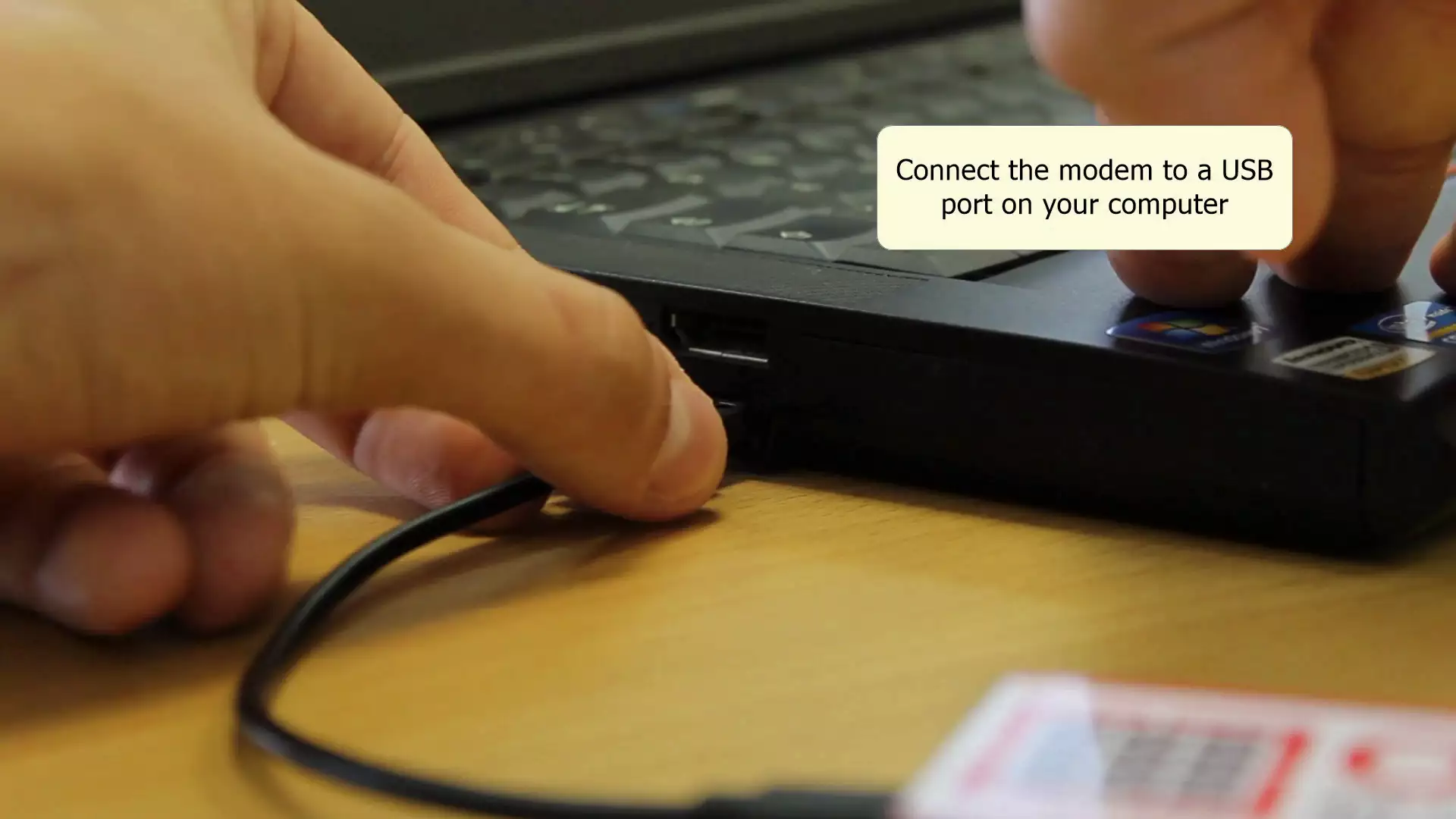
Nastavitev programske opreme Ozeki 4G LTE SMS Modem (video vadnica)
V tem učnem videu boste spoznali postopek nastavitve modema Ozeki 4G LTE SMS Modem za pošiljanje besedilnih sporočil (SMS) z uporabo USB kabla. Za začetek nastavitve se prepričajte, da imate delujoč modem Ozeki 4G in nameščeno programsko platformo Ozeki na vašem sistemu. Postopek se začne z namestitvijo gonilnika, uporabo Ozeki SMS Gateway za konfiguracijo novega SMS modema in na koncu s pošiljanjem testnega sporočila ter preverjanjem njegovega prejema na napravi prejemnika.
Namestite gonilnik modema Ozeki
Za namestitev gonilnika modema najprej odprite mapo, kjer se nahaja prenesena datoteka. Nato ekstrahirajte prenesene datoteke v novo mapo in v njej poiščite izvršilno datoteko gonilnika. Dvokliknite na to datoteko, da zaženete namestitveni program. Če vas sistem pozove, da podelite administratorske pravice, kliknite na Dovoli. (Ta postopek je prikazan na sliki 8.)
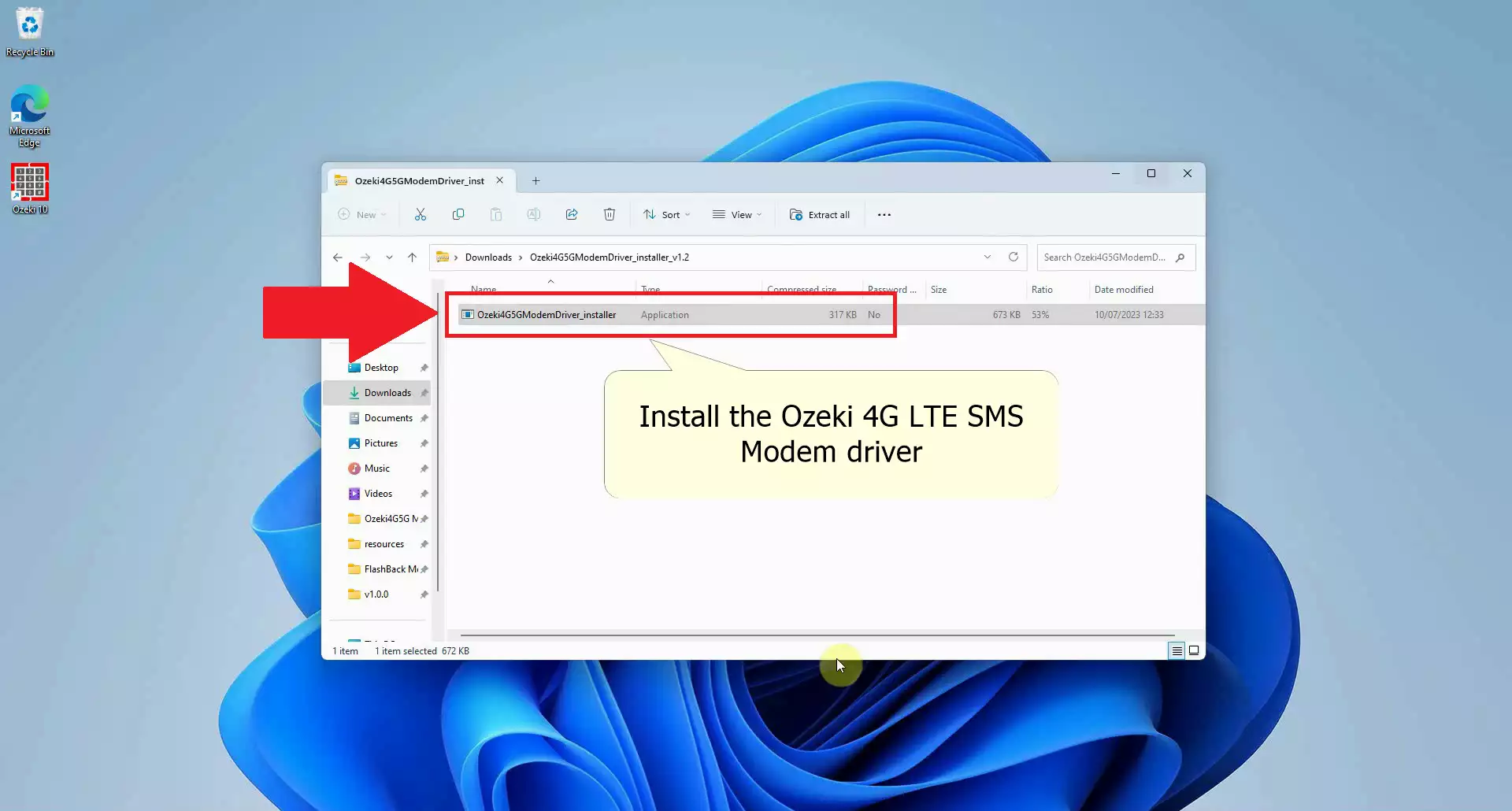
Nadaljujte z namestitvijo
Za začetek postopka namestitve gonilnika, ko se odpre okno namestitvenega programa, kliknite na gumb Namesti in potrpno počakajte, da se postopek zaključi. Ko je namestitev končana, kliknite na gumb Končaj, da zaključite postopek nastavitve. (Prikazano na sliki 9.)
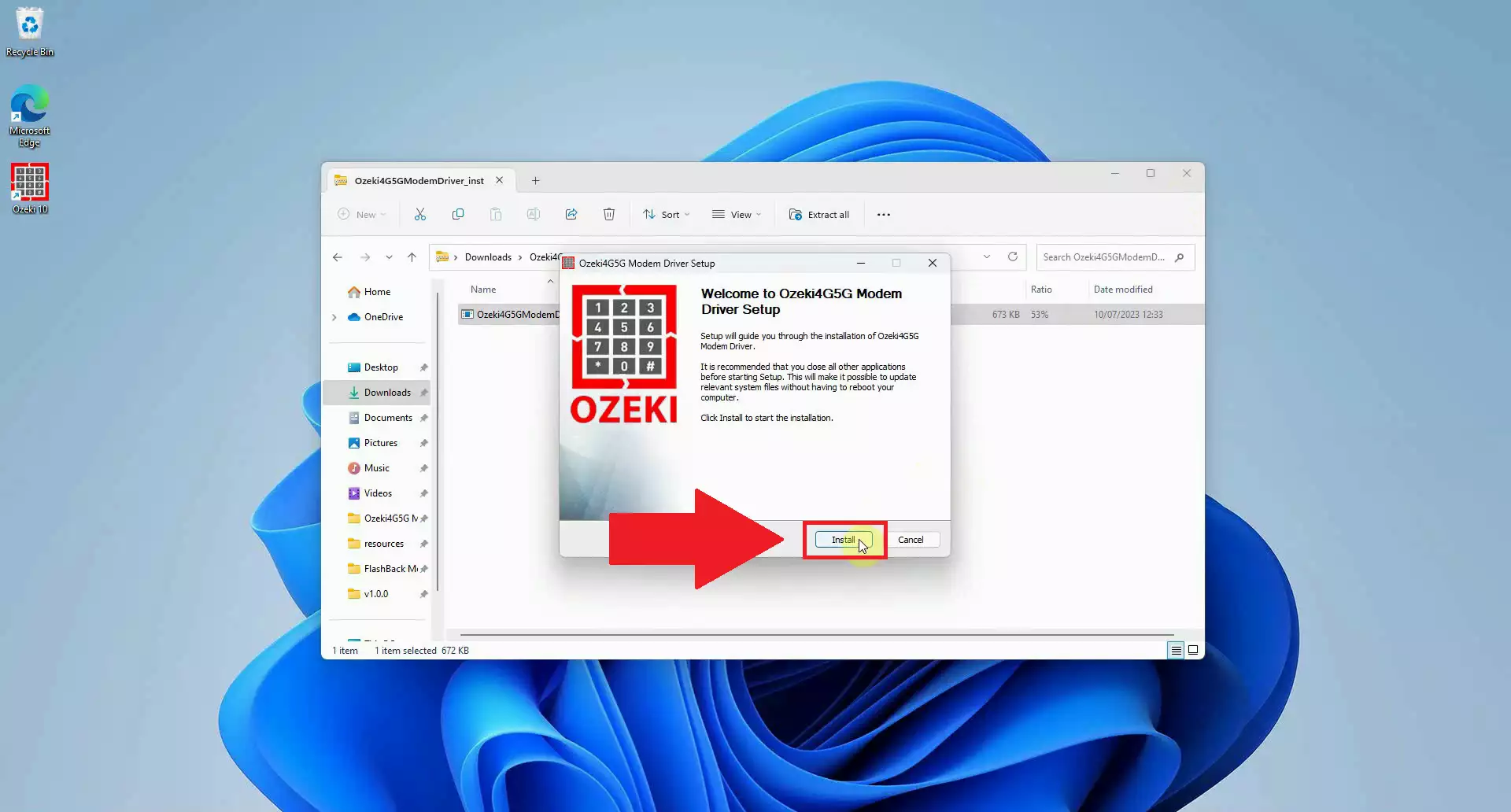
Odprite aplikacijo Ozeki SMS Gateway v programski platformi Ozeki
Za dostop do programske platforme Ozeki morate klikniti na iskalni element v opravilni vrstici sistema Windows. Vpišite Ozeki 10 in izberite aplikacijo med rezultati iskanja. Programska oprema bi se morala zagnati v nekaj sekundah. Ko se programska platforma Ozeki odpre, poiščite in odprite aplikacijo Ozeki SMS Gateway. Običajno jo najdete med privzetimi aplikacijami na levi strani vmesnika platforme. Poiščite ikono s simbolom telefona in besedilom SMS znotraj nje. S klikom na to ikono boste odprli aplikacijo SMS Gateway. (Slika 10)
Če še niste prenesli programske platforme Ozeki, jo lahko prenesete tukaj: Stran za prenos namestitvenega programa Ozeki
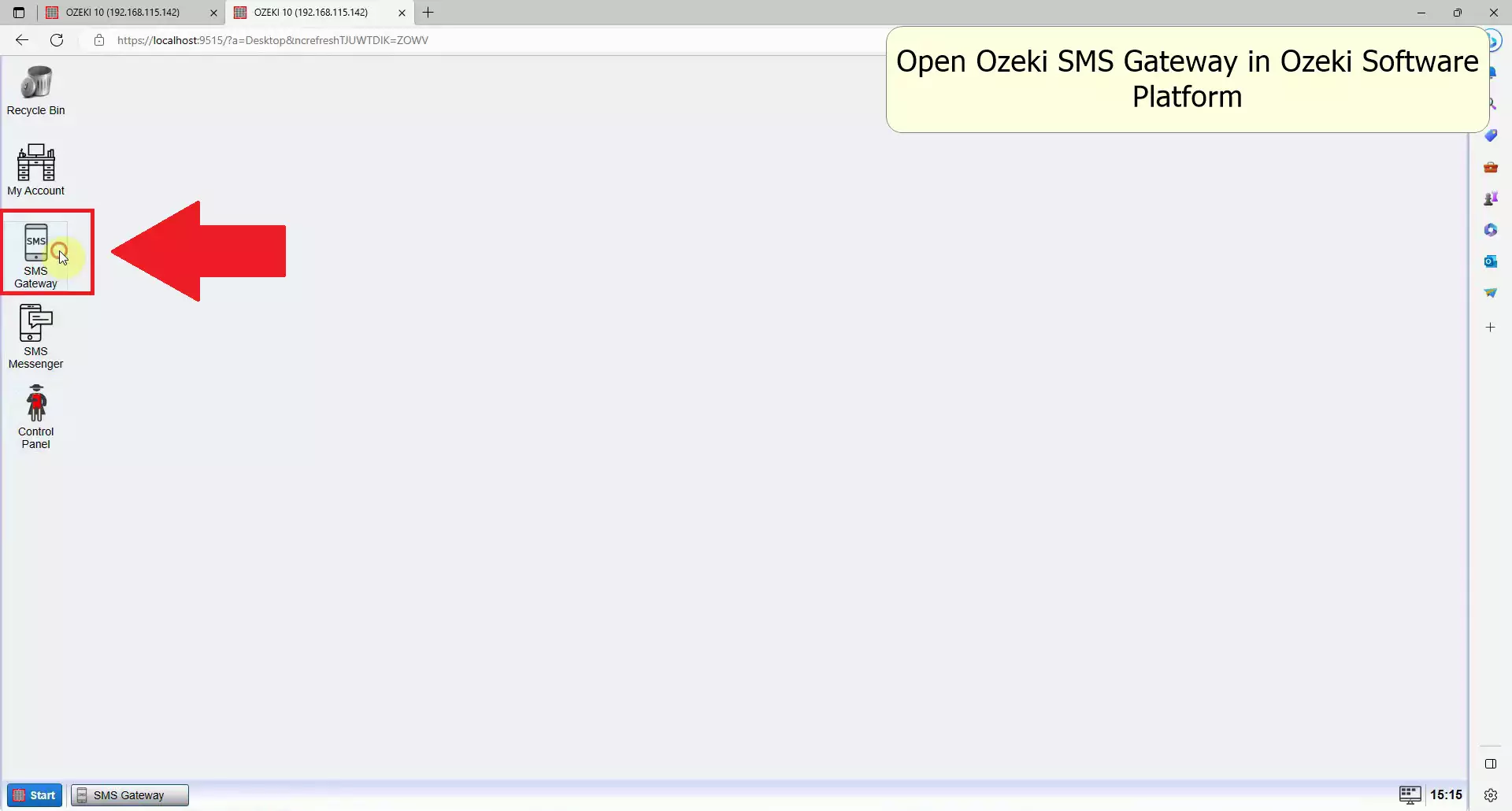
Dodajte novo povezavo
Za ustvarjanje nove povezave v Ozeki SMS Gateway poiščite povezavo dodaj novo povezavo v levem stranskem panelu Povezave. Kliknite na to povezavo, kar bo odprlo stran s seznamom povezav. Tukaj boste imeli možnost nastavitve povezave SMS modema. (Kot lahko vidite na sliki 11)

Namestite nov SMS modem
V naslednjem oknu boste videli seznam razpoložljivih povezav, ki jih lahko ustvarite v aplikaciji SMS Gateway. Poiščite razdelek, ki se nanaša na brezžične povezave, in poiščite postavko SMS modem. Kliknite na povezavo Namesti poleg nje. To dejanje vam bo omogočilo uporabo izbranega modema z Ozeki SMS Gateway. (Prikazano na sliki 12)
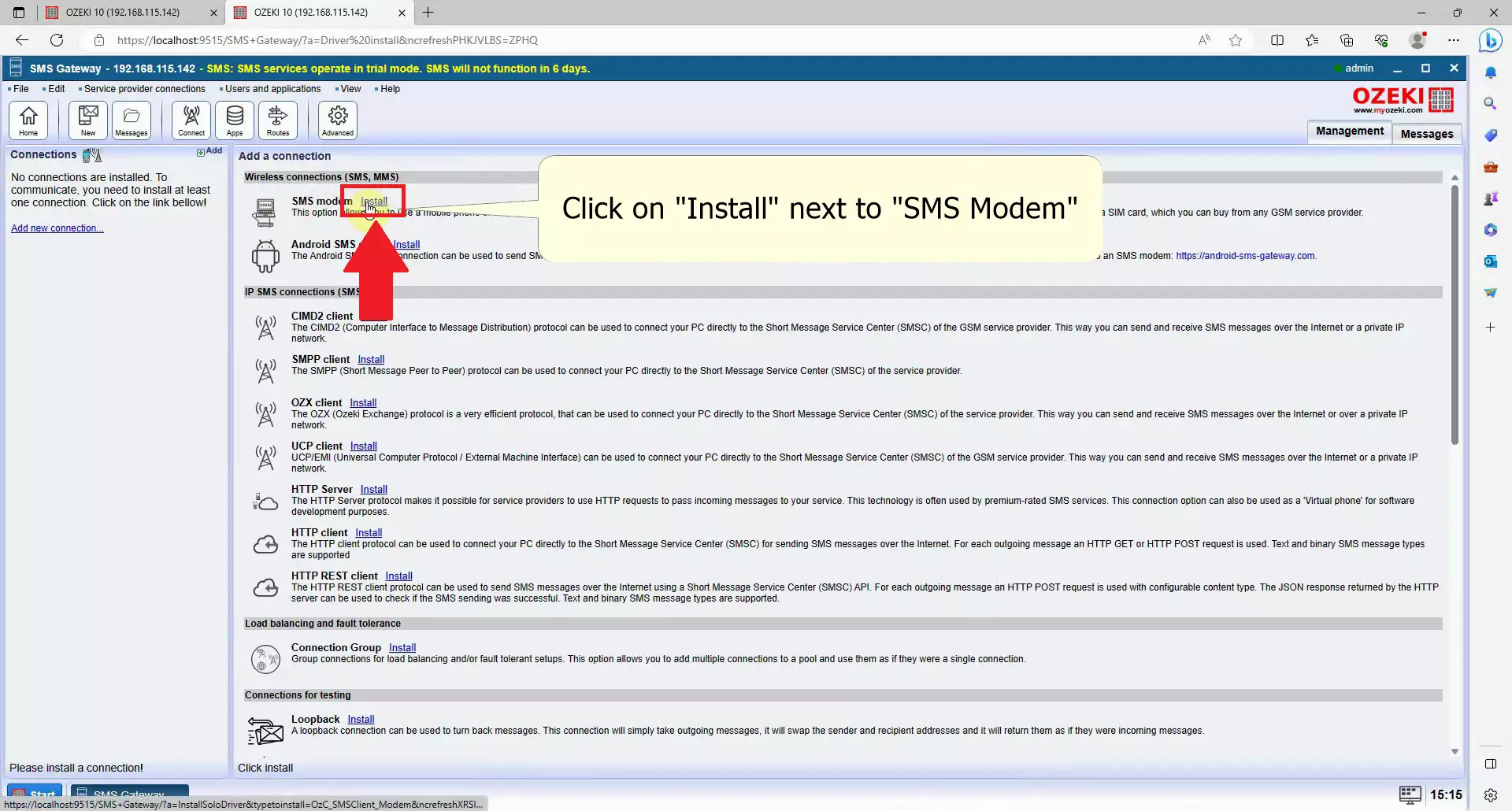
Izberite vrata
V razdelku Serijska vrata odprite spustni meni Vrata in poiščite vnos z oznako Vrata modema Ozeki. Izberite to možnost, da začnete postopek konfiguracije modema, ki vam bo omogočil pošiljanje sporočil preko 4G omrežja. (Slika 13)
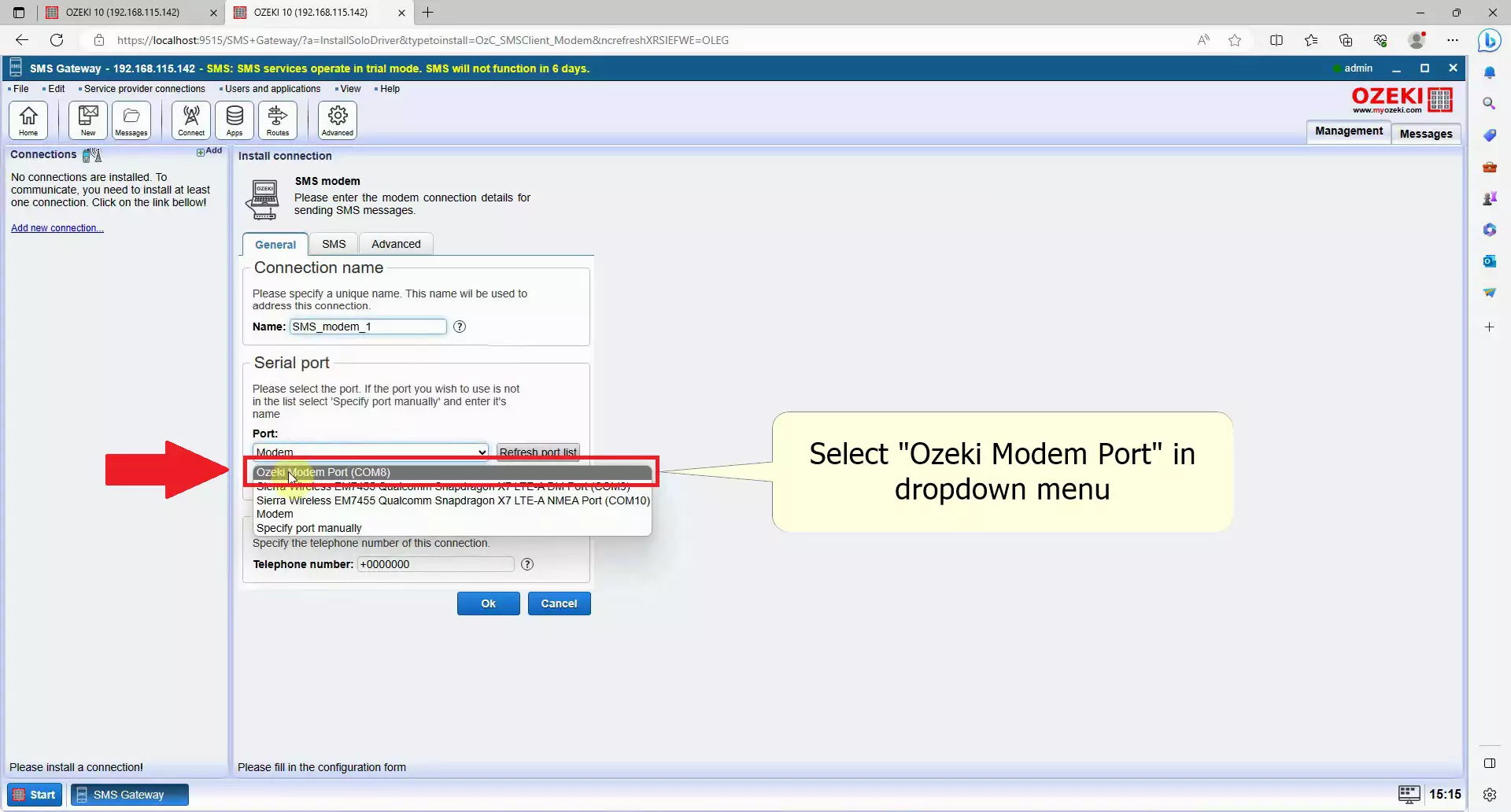
Samodejno zaznavanje lastnosti
Ob spustnem meniju je modri gumb z besedilom Samodejno zaznavanje. Kliknite ta gumb, da sprožite samodejni postopek pridobivanja podatkov iz vaše SIM kartice. Ta postopek vključuje pridobivanje informacij, kot je vaša telefonska številka, in njihovo konfiguracijo za uporabo. Upoštevajte, da lahko ta postopek traja nekaj sekund. (Slika 14)
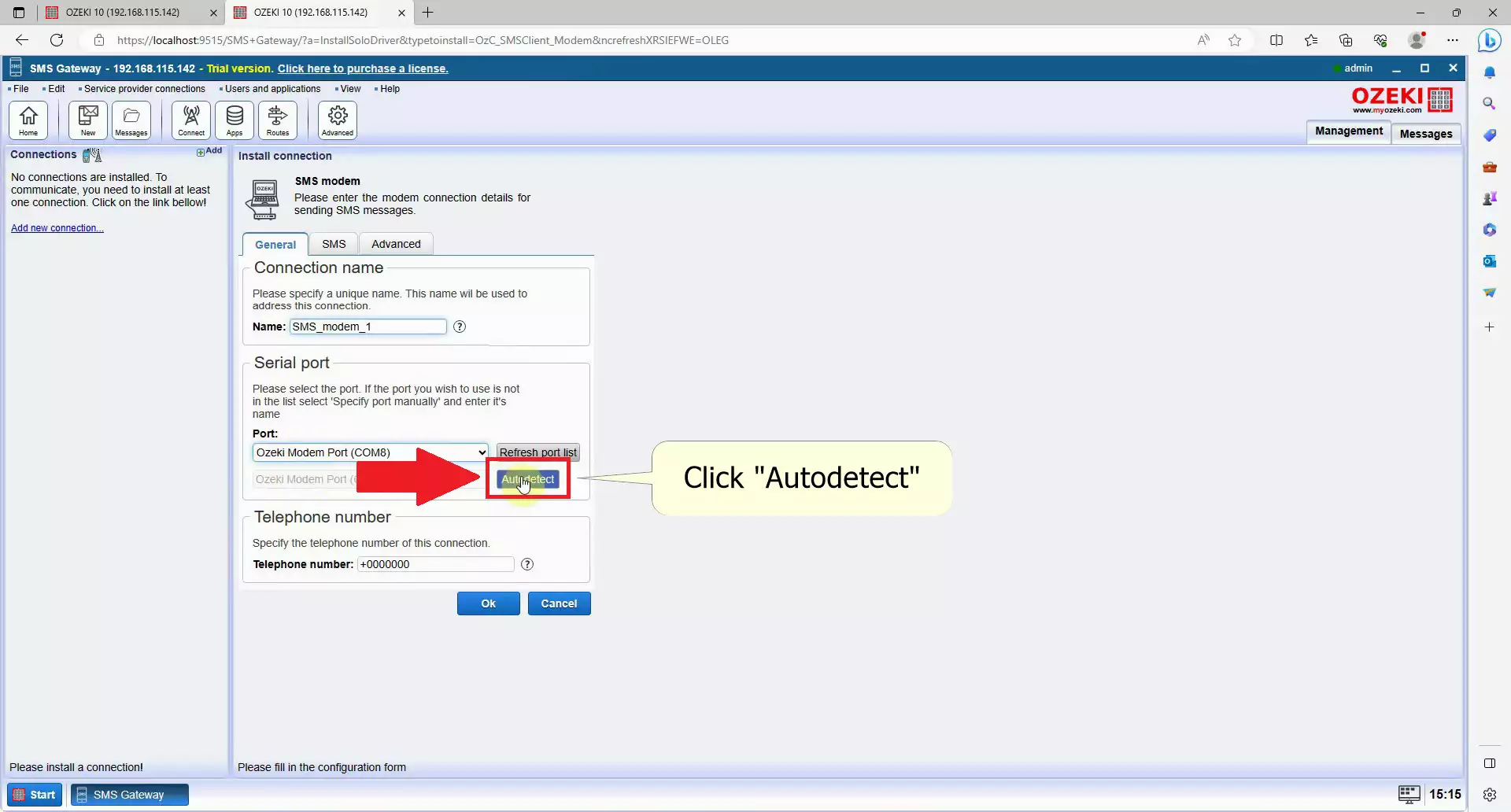
Preverite informacije
Po kliku na gumb Samodejno zaznavanje se prikaže okno z imenom Samodejno zaznavanje. V tem oknu natančno preglejte vse podrobnosti, da se prepričate, da ustrezajo informacijam z vaše SIM kartice. Tukaj lahko vidite tudi podrobnosti modema. Ko vse preverite, kliknite gumb V redu na dnu okna. S tem zaključite postopek samodejnega zaznavanja in pripravite modem za pošiljanje SMS sporočil z vašega računalnika. (Slika 15)
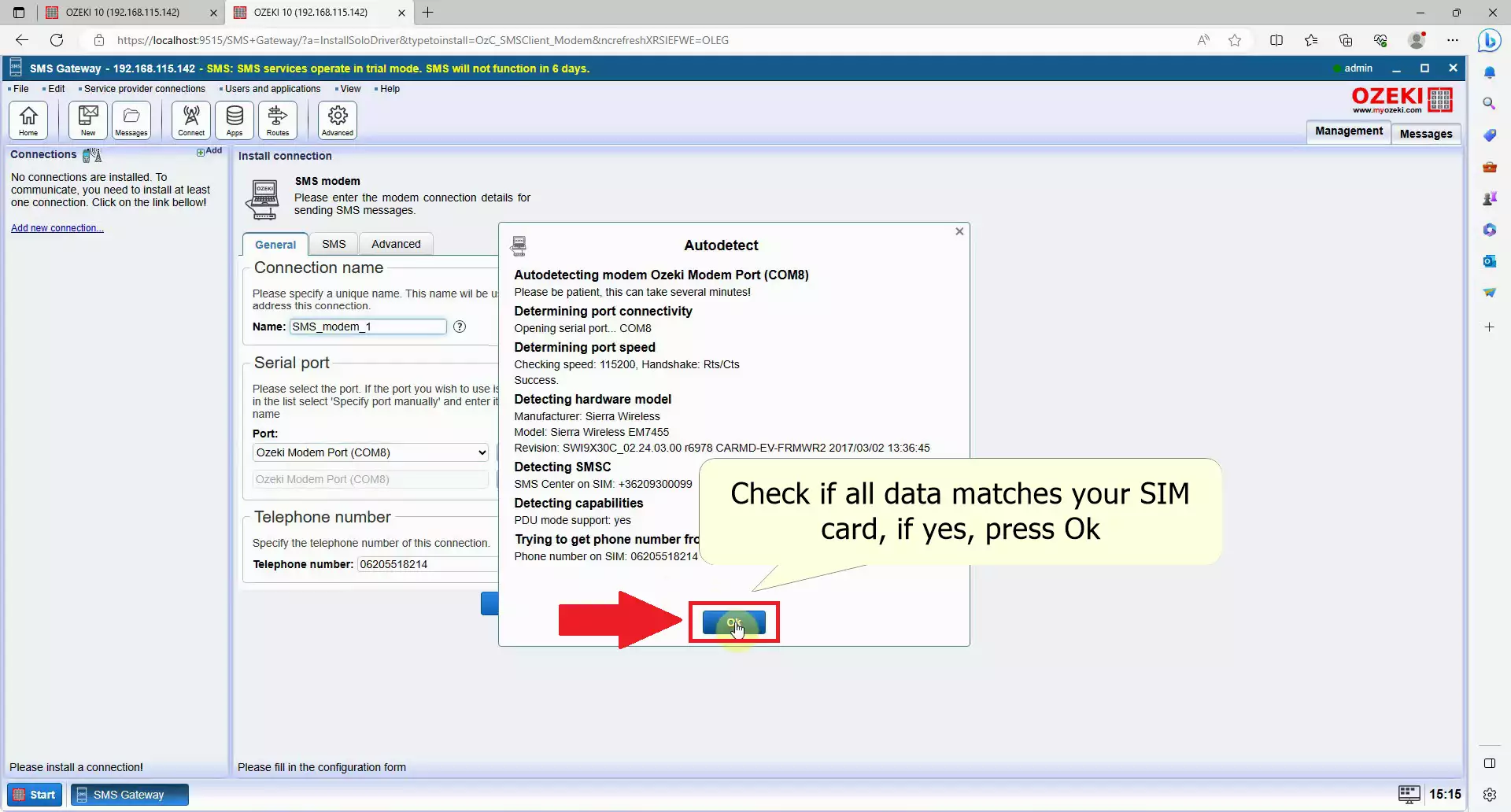
Dokončajte nastavitev modema
Za dokončanje postopka nastavitve modema poiščite modri gumb V redu na dnu zaslona in kliknite nanj. Če želite narediti dodatne spremembe v nastavitvah modema, lahko to storite v zavihku SMS ali v zavihku Napredno. Lahko pa se vrnete na ta zavihek kasneje s klikom na V redu in dostopom do zavihka Konfiguracija. (Vidno na sliki 16)
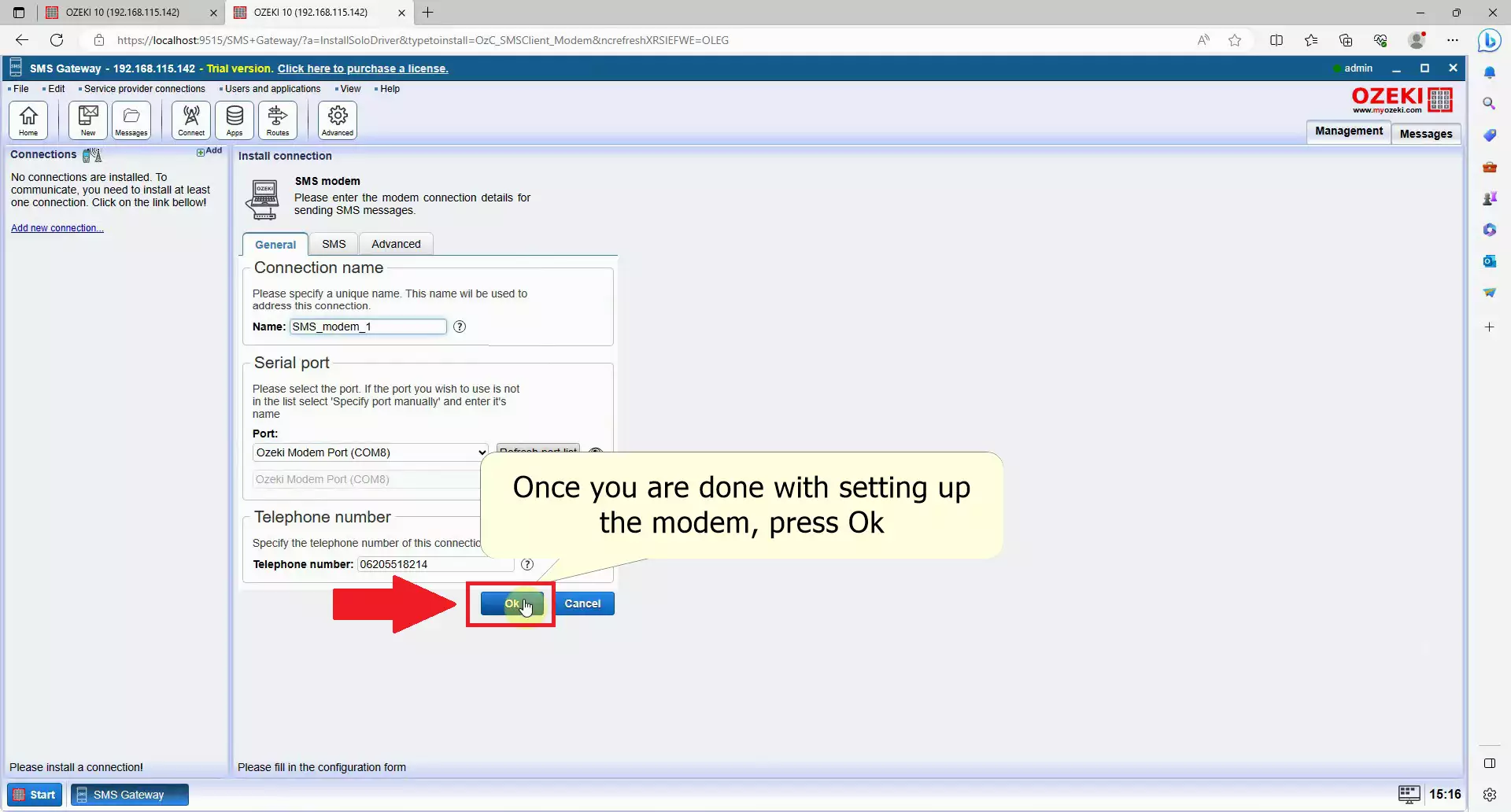
Omogočite povezavo SMS modema
Za aktiviranje povezave SMS modema pojdite v skupino Povezava na levi strani zaslona. Poiščite stikalo Povezava, ki je druga možnost v skupini. Kliknite stikalo, da ga vklopite in postane zeleno. S tem boste sprožili postopek povezave med vašim modemom in ponudnikom storitev. (Slika 17)
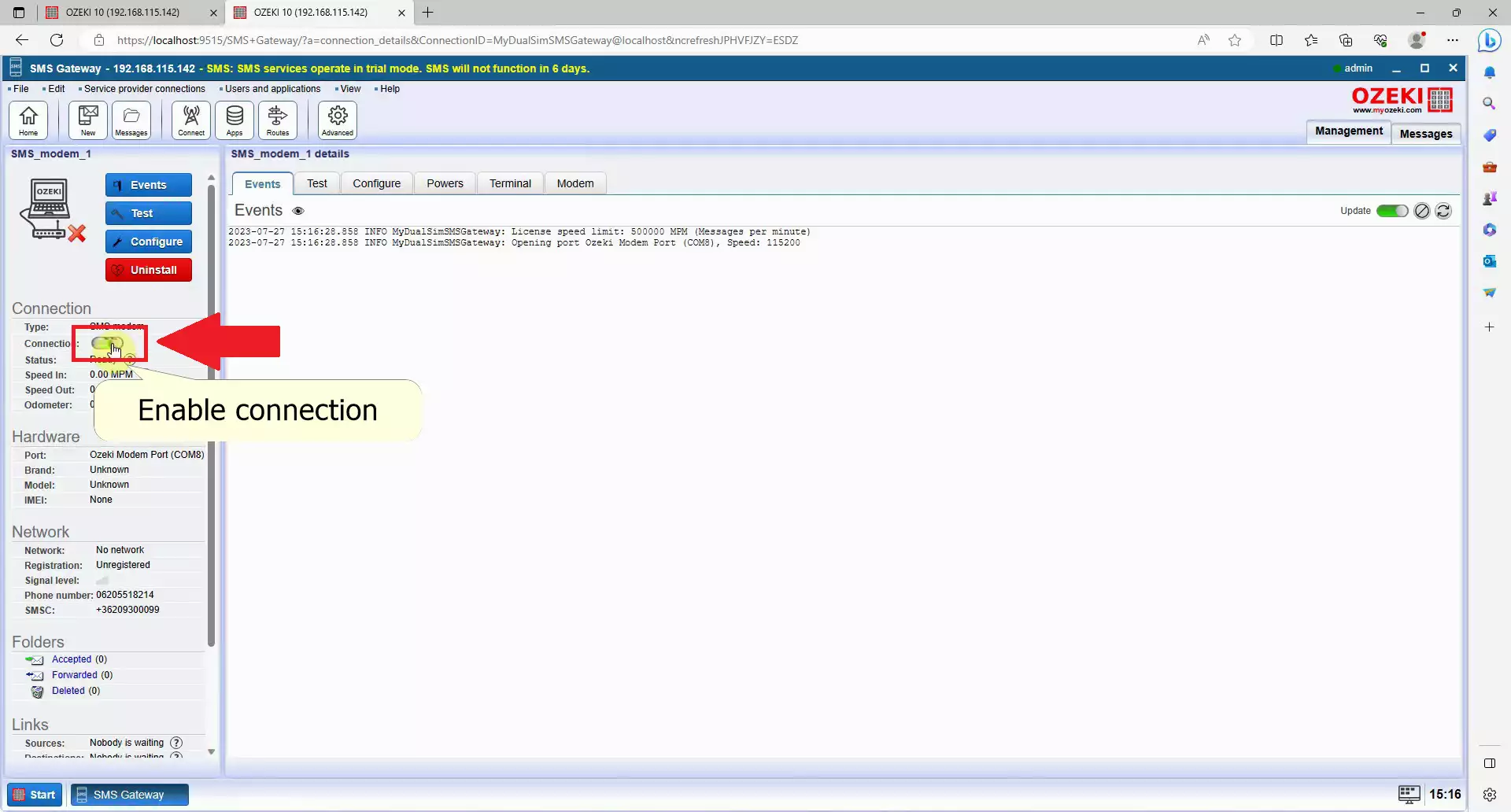
Pojdite na preskusno ploščo
Za dostop do zavihka Preskus pojdite na krmilno vrstico v desnem panelu zaslona. Kliknite možnost Preskus, da odprete zavihek Preskus, kjer lahko dostopate do strani za pošiljanje testnih SMS sporočil. S te strani lahko pošiljate testna sporočila komurkoli s prilagojeno vsebino. (Vidno na sliki 18)
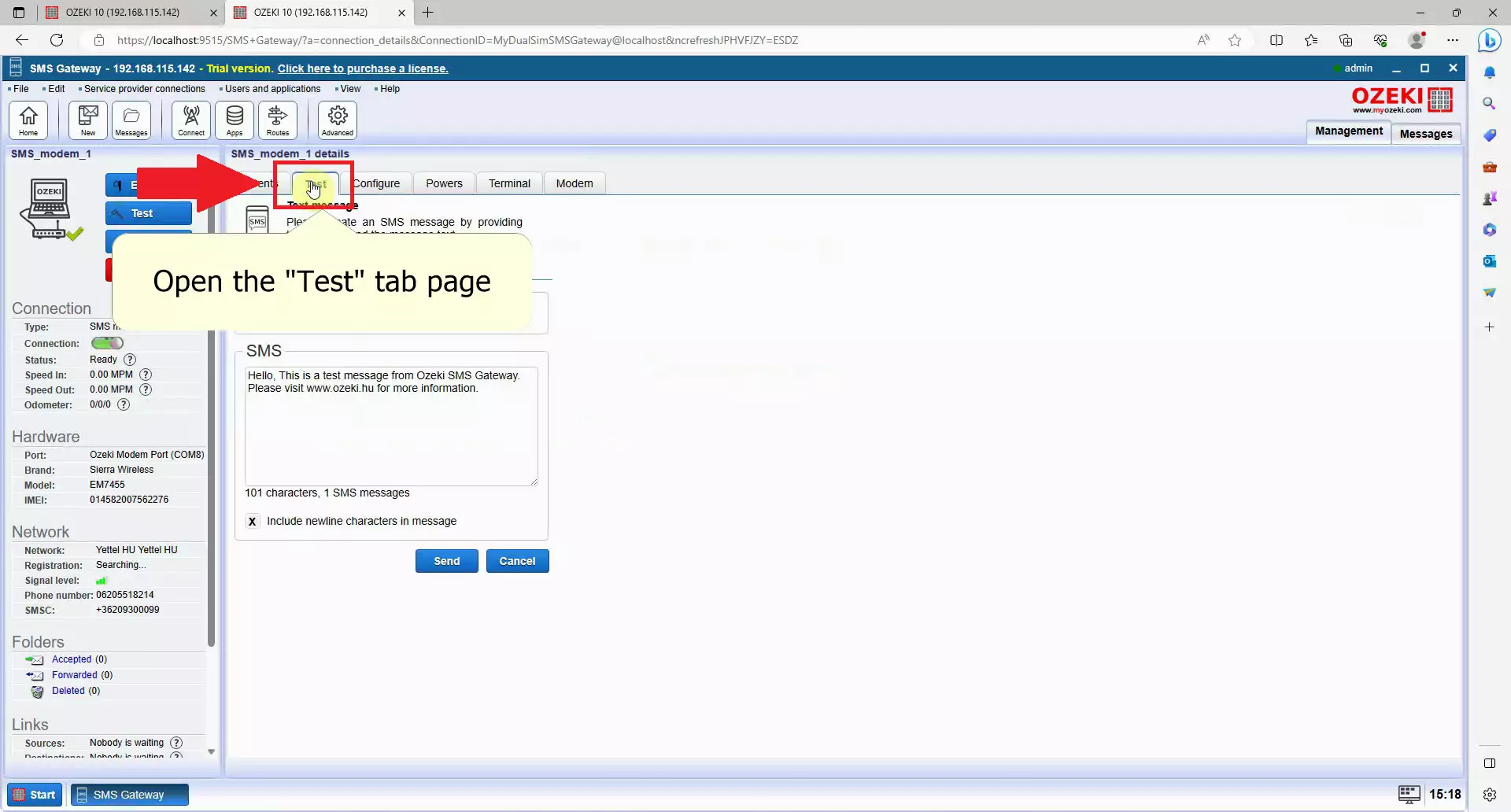
Izpolnite naslov prejemnika in testno sporočilo
Za nadaljevanje izpolnite naslov prejemnika in vnesite testno sporočilo. Poiščite polje Za v skupini Prejemnik, kamor lahko vnesete telefonsko številko prejemnika. Poleg tega vnesite želeno vsebino v besedilno polje SMS. V tem polju lahko sestavite poljubno sporočilo. (Slika 19)
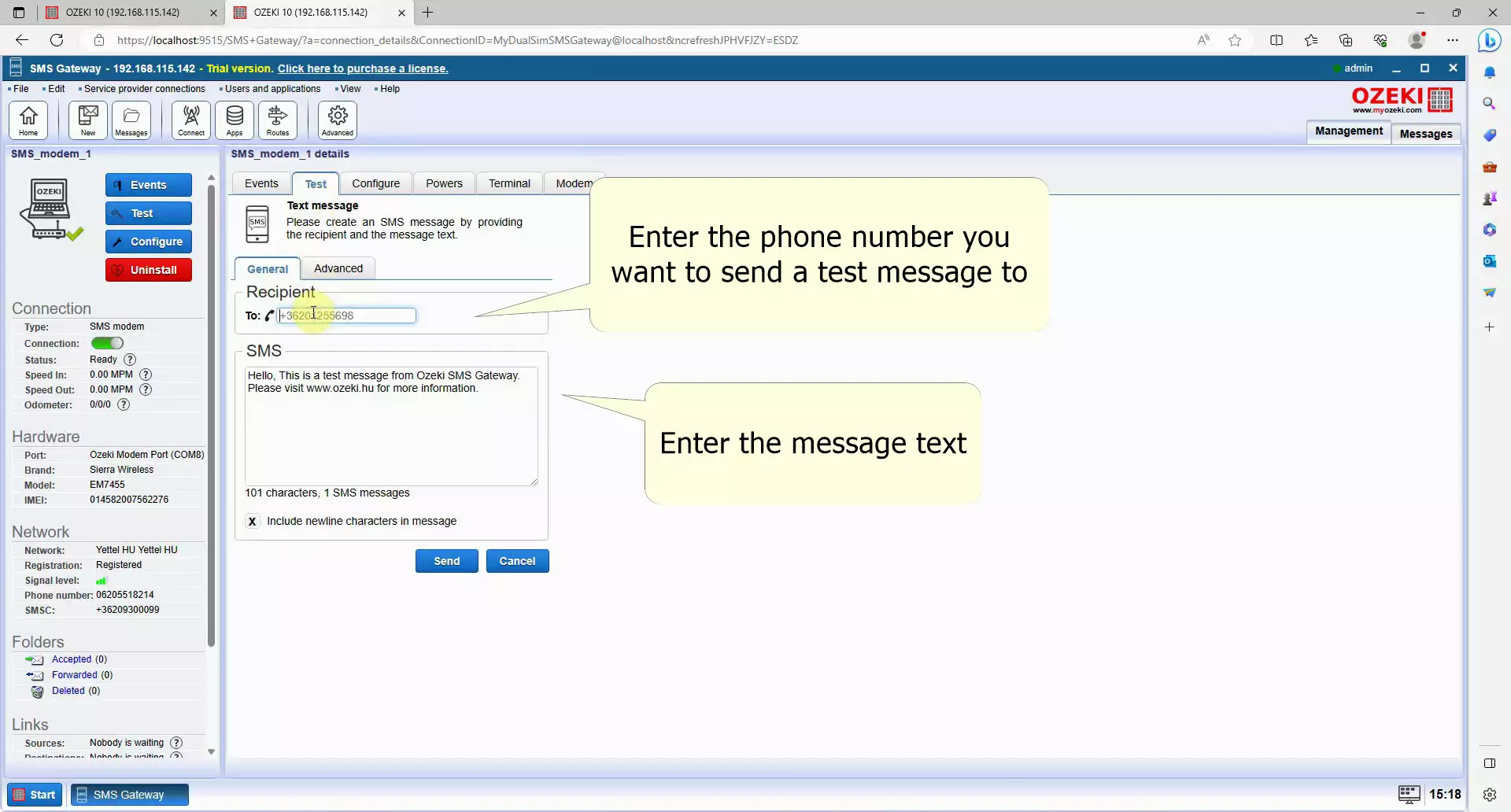
Pošljite SMS
Ko dokončate sestavljanje sporočila, lahko nadaljujete s pošiljanjem SMS-a. Poiščite modri gumb Pošlji na dnu zaslona. Kliknite na ta gumb, da sprožite postopek pošiljanja. SMS bo kmalu prispel na navedeno telefonsko številko. (Slika 20).
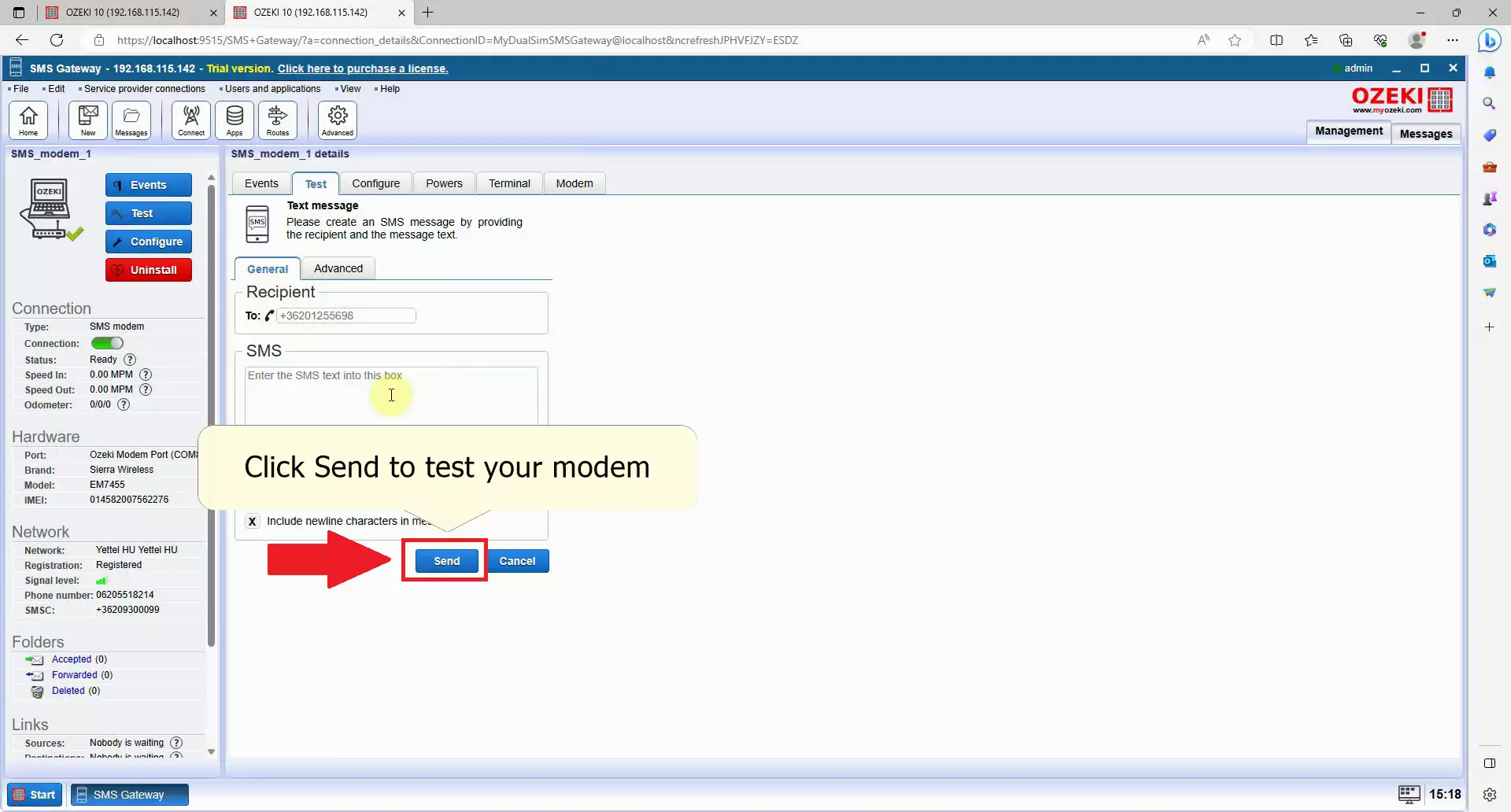
Preverite testno sporočilo
Da preverite uspešno dostavo testnega sporočila, odprite aplikacijo za upravljanje SMS-jev na vaši mobilni napravi. Odprite aplikacijo, ki upravlja SMS sporočila, in poiščite prejeto testno sporočilo. Če se testno sporočilo prikaže s pravilno vsebino, lahko z gotovostjo sklenete, da vaš SMS modem deluje pravilno. Čestitamo za uspešno nastavitev! (Slika 21)
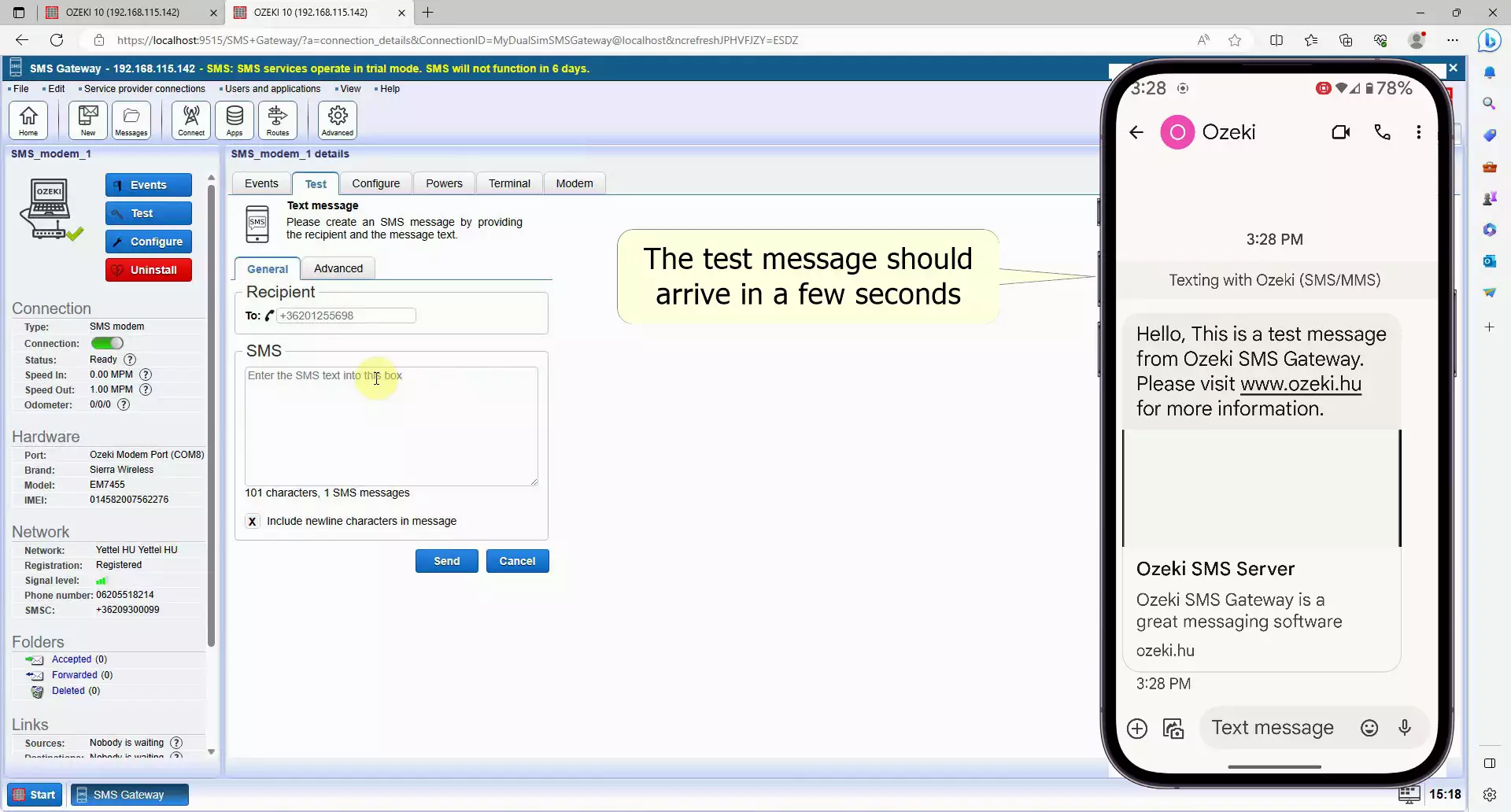
Povzetek
Kombinacija Ozeki SMS modema in Ozeki SMS prehoda ponuja enostavno in učinkovito rešitev za pošiljanje SMS sporočil z vašega računalnika. Ta zmogljiva nastavitev lahko močno pomaga pri rasti vašega podjetja, saj omogoča pošiljanje avtomatiziranih ali množičnih sporočil. Z upoštevanjem navedenih korakov, pridobitvijo potrebne strojne in programske opreme, boste lahko priročno pošiljali SMS sporočila z vašega računalnika. Ta prilagodljivost in učinkovitost lahko izboljša vaše komunikacijske strategije in prispeva k širjenju vašega poslovanja.
